Hostwinds Tutoriels
Résultats de recherche pour:
Table des matières
Comment changer le mot de passe administrateur sur Windows 2008 Server?
Modification de votre mot de passe Windows Server 2008 via le panneau de configuration
Modification de votre mot de passe Windows Server 2008 via la ligne de commande
Comment changer votre mot de passe dans Windows Server 2008
Mots clés: Windows, MySQL, Security
Comment changer le mot de passe administrateur sur Windows 2008 Server?
Modification de votre mot de passe Windows Server 2008 via le panneau de configuration
Modification de votre mot de passe Windows Server 2008 via la ligne de commande
Comment changer le mot de passe administrateur sur Windows 2008 Server?
Le guide suivant vous montrera comment le mot de passe administrateur pour Windows Server 2008 peut être mis à jour.
Si vous ne pouvez pas vous connecter, veuillez nous contacter afin que nos techniciens puissent aider.
Modification de votre mot de passe Windows Server 2008 via le panneau de configuration
- Connectez-vous au serveur
une. Pour Windows, vous pouvez vous référer au Guide suivant: Connectez-vous à votre serveur via RDP
b. Si vous avez besoin de desktop à distance dans Mac, suivez ce guide: Comment RDP dans votre serveur Windows à partir d'un Mac - Ouvrez le panneau de commande - Menu Démarrer> Panneau de configuration.
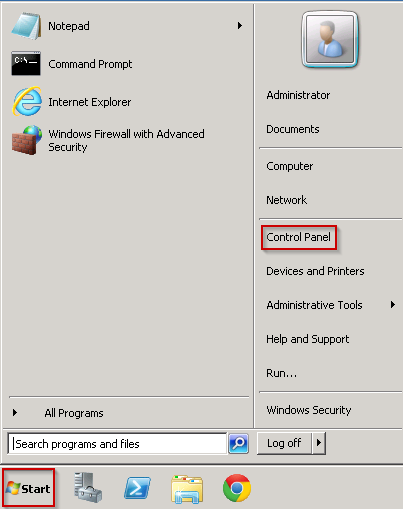
- Cliquez sur "Comptes d'utilisateur"
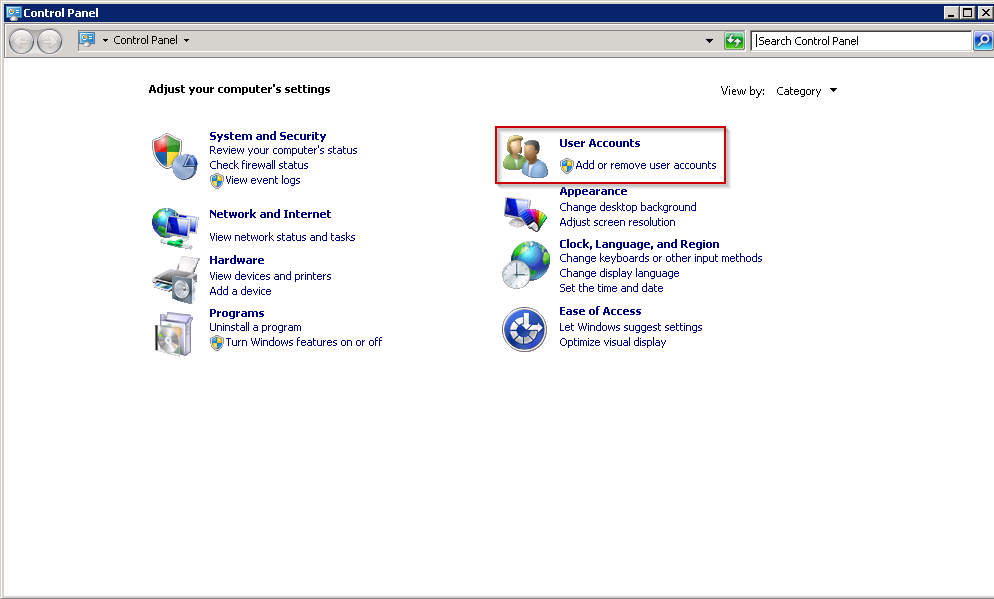
- Cliquez sur Modifier votre mot de passe Windows
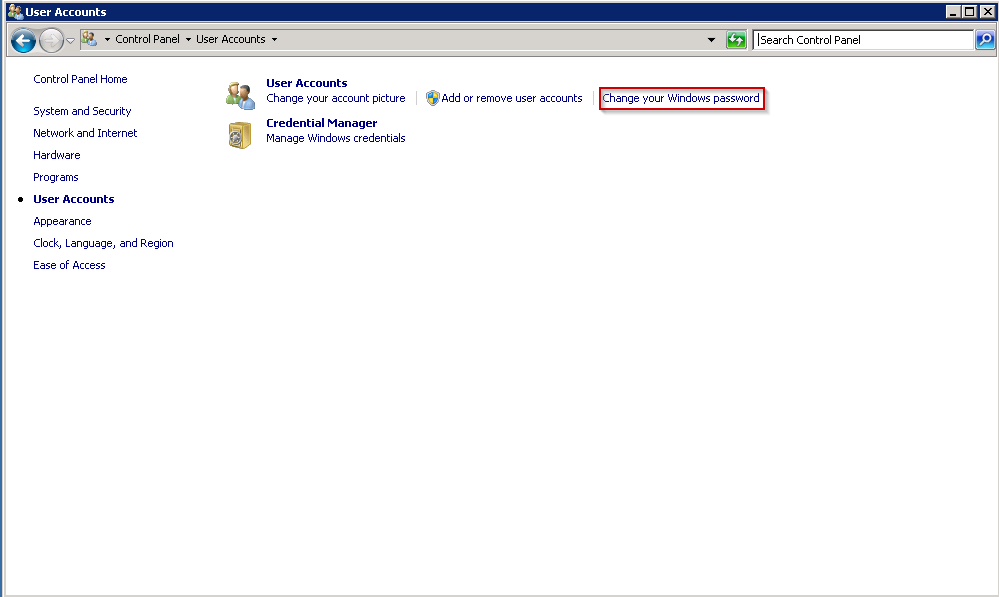
- Cliquez sur Changer votre mot de passe.
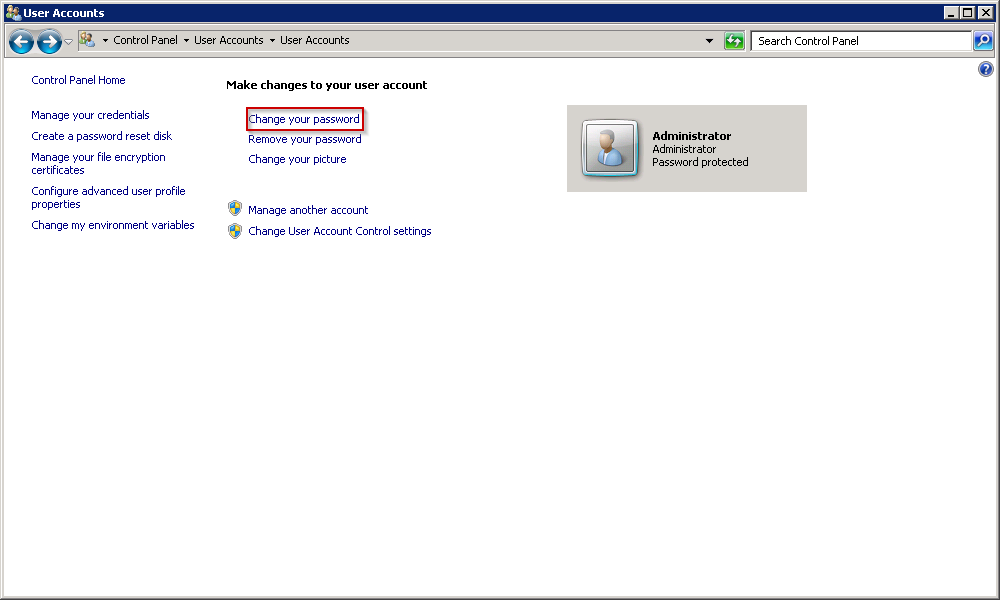
- Entrez votre ancien mot de passe dans la zone de texte actuelle du mot de passe. Ensuite, entrez votre nouveau mot de passe dans les deux zones de texte successives.
- Cliquez sur le bouton Modifier le mot de passe.
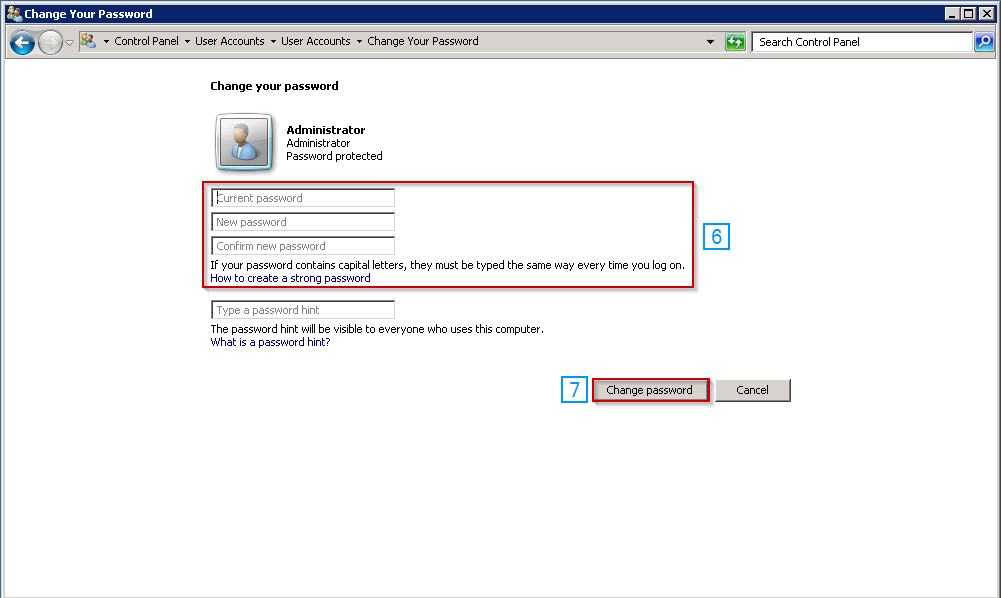
Modification de votre mot de passe Windows Server 2008 via la ligne de commande
Le moyen le plus rapide de changer votre mot de passe Windows Server 2008 serait via la ligne de commande. Cela fonctionne en toutes circonstances.
- Ouvrez PowerShell via la barre des tâches
- Remplacez la commande:
net user username newPassword
with (items in <> require input)
net user
Par exemple:
net user Admin example123
Il suffit d'appuyer sur Entrée et votre nouveau mot de passe sera défini.
Écrit par Michael Brower / décembre 12, 2016
